Mac'iniz kapanmazsa ne yapmalısınız?
Macos / / January 07, 2021
Mac'iniz açılamıyorsa ne yapmalıyız, biz zaten çözmek. Şimdi tam tersi problemle nasıl başa çıkacağımızı görelim.
Dondurulmuş uygulamaları kapatın
Bazen çalışan programlar donar ve cihazın yeniden başlatılmasını engeller. Bu durumda, Mac "Program bilgisayarın yeniden başlatılmasına izin vermiyor" mesajını gösterebilir, ancak her zaman değil.
Dondurulmuş programları kapatın. Bunu yapmak için, Dock'taki simgeye sağ tıklayın ve Çıkmaya Zorla'yı seçin.
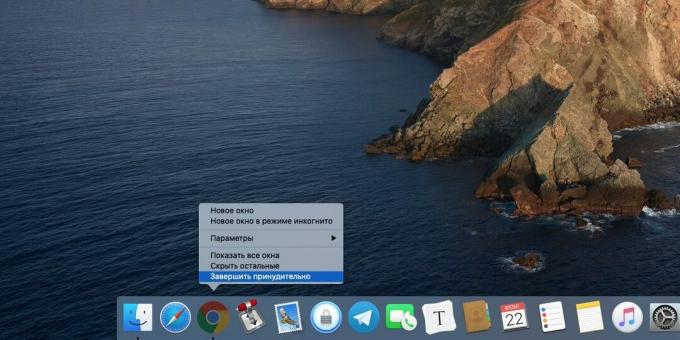
Ayrıca Apple → Çıkmaya Zorla'yı tıklamayı deneyebilir veya Alt + Cmd + Esc tuşlarına basıp donmuş bir uygulamanın üzerine gelin ve Çık'ı seçebilirsiniz.
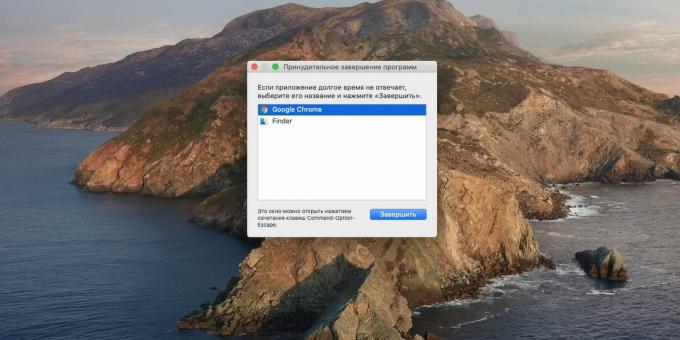
Tüm programları kapattıktan sonra tekrar kapatmayı deneyin.
Gereksiz işlemleri sonlandırın
Uygulamalar, End komutuna veya pencere kapat düğmesine yanıt vermiyor. Bu durumda, işlemi "Sistem Monitörü" aracılığıyla sonlandırabilirsiniz - bu, Windows 10'daki "Görev Yöneticisi" ile neredeyse aynıdır.
Başlatma Çubuğu → Diğerleri → Sistem Monitörü'ne tıklayın. Veya Spotlight'ı Cmd + Space ile açın, Monitoring kelimesini yazmaya başlayın, Mac'iniz onu sizin için bulacaktır.
Görünen pencerede kapatamayacağınız işlemi seçin ve "Durdur" düğmesini tıklayın (panelde bir çarpı işareti ile). Mac sizden eylemlerinizi onaylamanızı isteyecektir - Çıkmaya Zorla'yı tıklayın.
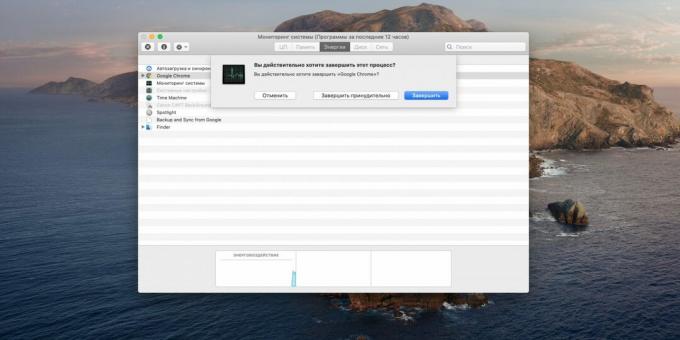
Donmuş uygulamalar için bunu tekrarlayın ve Mac'inizi tekrar kapatmayı deneyin.
Çevre birimlerinin bağlantısını kesin
Bilgisayara harici sürücüler bağlıysa, flash sürücülerkameralar ve diğer şeyler, sistemin kapanmasını önleyebilir. Bu nedenle, fare veya izleme paneli dışındaki her şeyi devre dışı bırakın.
Ortamı sağ tıklayın, ardından Çıkar öğesini seçin. Veya simgesini Çöp Kutusu'na sürükleyin. Merak etmeyin, bu onu kaldırmaz, sadece bağlantısını keser.
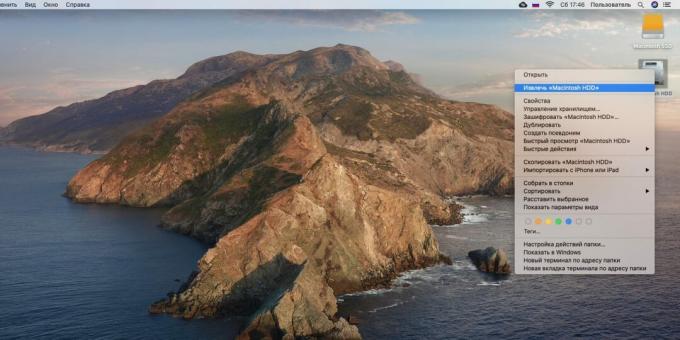
Disk çıkarılamıyorsa, sorunu bulmuşsunuzdur. Kontrol Etmeye Zorla düğmesini tıklayabilirsiniz. Veya "Terminal" i açın ve oraya komutu yazın:
diskutil listesi
Sürücülerinizin bir listesi görünecektir. Bağlantısı kesilemeyen cihazın adını hatırlayın ve şu komutu girin:
diskutil unmountDisk force / Volumes / device_name
Sistem artık normal şekilde kapanabilir.
Zorla kapatmayı deneyin
Alınan önlemler hiçbir şeye yol açmadıysa, bilgisayarı zorla devre dışı bırakın.
Çoğu Mac'te, güç düğmesini basılı tutmak ve ekranın kapanmasını beklemek yeterlidir. Touch ID tuşu olan bir MacBook'ta, birkaç saniye basılı tutun. Cihazı tekrar açmak için kapağı kapatıp açmanız gerekir.
Alternatif olarak, Ctrl + Cmd + Eject veya Ctrl + Cmd + Touch ID tuşlarına basmayı deneyebilirsiniz.
Güvenli Modda Önyükleme
Yukarıdaki adımlar münferit durumlarda kullanılabilir, ancak Mac'iniz sürekli olarak kapanmakta sorun yaşıyorsa nedenini gidermeniz gerekir.
Her şeyden önce, Güvenli Modda yeniden başlatmayı deneyin. macOS, diskinizi sorunlara karşı tarayacak ve bunları düzeltmeye çalışacaktır. Ek olarak, üçüncü taraf yazı tipleri, çekirdekler, sistem nakit ve (teoride) sorunlara neden olabilecek diğer bazı şeyler.
- Mac'inizi kapatın. Gerekirse - zorla.
- Güç düğmesine basın, ardından hemen Shift tuşunu basılı tutun.
- Giriş penceresini gördüğünüzde Shift tuşunu bırakın.
Ardından her zamanki gibi yeniden başlatın.
Ayrıca oku🧐
- Bilgisayarınızı Güvenli Modda başlatma ve daha sonra ne yapmalı
SMC'yi sıfırla
Sistem Yönetim Denetleyicisi (SMC), güç yönetimi, pil şarjı ve klavye arka aydınlatma gibi şeylerden sorumludur. Bazen kapanma sorunlarına cihazdaki bir sorun neden olabilir. SMCbu yüzden onu sıfırlamaya değer.
- Sabit Mac'lerde bilgisayarı kapatın, güç kablosunu çıkarın ve 15 saniye bekleyin. Ardından kabloyu yeniden bağlayın ve 5 saniye sonra açmak için güç düğmesine basın.
- Çıkarılabilir pili olan dizüstü bilgisayarlarda, Mac'i kapatın, pili çıkarın ve ardından güç düğmesini 5 saniye basılı tutun. Bundan sonra, pili takmanız ve açmak için düğmeye basmanız gerekir.
- Çıkarılamayan pili olan dizüstü bilgisayarlarda, Mac'i kapatın ve güç düğmesiyle aynı anda Shift + Command + Option tuşlarını 10 saniye basılı tutun. Bundan sonra, tüm tuşları bırakın ve açmak için güç düğmesine basın.
- Daha yeni MacBook'larda (2018 ve daha yeni) prosedür biraz farklıdır. Dizüstü bilgisayarın bağlantısını kesin, sağ Shift tuşunu, sol Option ve sol Kontrol tuşunu 7 saniye basılı tutun. Onları bırakmadan güç düğmesini 7 saniye basılı tutun. Ardından tüm tuşları ve güç düğmesini bırakın, birkaç saniye bekleyin ve dizüstü bilgisayarı her zamanki gibi açın.
Ayrıca oku🧐
- Yeni MacBook Air ve MacBook Pro'da SMC ayarları nasıl sıfırlanır
PRAM ve NVRAM'ı sıfırlayın
Geçici olmayan bellek NVRAM ve PRAM, Mac tarafından disk önyükleme sırası, ekran çözünürlüğü ve ilgili bilgiler gibi ayarları depolamak için kullanılır. saat dilimi. Bazen bu bellekteki çökmeler sistemin kapanmasını engeller.
- Mac'inizin bağlantısını kesin.
- Güç düğmesine (veya bazı MacBook'larda Touch ID'ye) basın.
- Alt + Cmd + P + R tuşlarına basın ve basılı tutun.
- 20 saniye sonra bu tuşları bırakın. Mac normal şekilde açılmalıdır.
MacOS'i yeniden yükleyin
Hiçbir çaba sorunu çözemezse, macOS'i yeniden yükleyin. Tüm önemli dosya ve belgelerinizin yedeğini alın. Bilgisayarınızı kapatın, ardından tekrar açın ve Cmd + R tuşlarını basılı tutun. Görünen kurtarma menüsünde, "seçeneğini seçinMacOS'i yeniden yükleyin”Ve ekrandaki talimatları izleyin.
Ayrıca oku🧐
- Mac Wi-Fi'ye bağlanmazsa ne yapmalı
- MacOS Dock Kurulum Kılavuzu
- Yaygın 8 Mac sorunu ve bunların nasıl düzeltileceği


